×
Comenzando tu aventura en WordPress: Guía para iniciar sesión y navegar en el panel de control
WordPress es una de las plataformas de creación de sitios web más populares y ampliamente utilizadas en el mundo. Con millones de usuarios en todo el mundo, WordPress se ha convertido en la opción preferida para aquellos que desean crear un sitio web fácilmente y sin tener conocimientos técnicos avanzados.
La popularidad de WordPress se debe a su facilidad de uso, flexibilidad y capacidad para adaptarse a diferentes necesidades y objetivos. Ya sea que estés creando un blog personal, un sitio web corporativo o una tienda en línea, WordPress ofrece todas las herramientas y características necesarias para hacerlo de manera efectiva.
¿Qué es WordPress y por qué deberías usarlo?
WordPress es un sistema de gestión de contenido (CMS) que permite a los usuarios crear y administrar fácilmente sitios web sin tener que escribir código. Es una plataforma de código abierto, lo que significa que cualquiera puede utilizarla y modificarla de acuerdo a sus necesidades.
Una de las principales ventajas de utilizar WordPress es su facilidad de uso. No se requieren conocimientos técnicos avanzados para crear un sitio web en WordPress. La interfaz intuitiva y amigable permite a los usuarios agregar contenido, personalizar el diseño y administrar su sitio web sin problemas.
En comparación con otros constructores de sitios web, WordPress ofrece una mayor flexibilidad y personalización. Con miles de temas y complementos disponibles, los usuarios pueden personalizar completamente el diseño y la funcionalidad de su sitio web para adaptarlo a sus necesidades específicas.
Creando una cuenta en WordPress
Crear una cuenta en WordPress es un proceso sencillo y rápido. Primero, debes visitar el sitio web oficial de WordPress y hacer clic en el botón «Comenzar» para crear una nueva cuenta. A continuación, se te pedirá que elijas un nombre de dominio para tu sitio web. Puedes elegir un dominio gratuito proporcionado por WordPress o registrar tu propio dominio personalizado.
Después de elegir un nombre de dominio, deberás seleccionar un proveedor de alojamiento para tu sitio web. El alojamiento es el lugar donde se almacenará tu sitio web y estará disponible en línea. Hay muchos proveedores de alojamiento disponibles, por lo que debes investigar y elegir el que mejor se adapte a tus necesidades y presupuesto.
Una vez que hayas seleccionado un proveedor de alojamiento, deberás completar el proceso de registro y configurar tu cuenta. Esto implicará proporcionar información personal, como tu nombre, dirección de correo electrónico y contraseña. Una vez que hayas completado todos los pasos, recibirás un correo electrónico de confirmación con los detalles de inicio de sesión de tu cuenta.
Iniciando sesión en tu cuenta de WordPress
Una vez que hayas creado una cuenta en WordPress, podrás iniciar sesión en tu panel de control. Para hacerlo, simplemente visita el sitio web oficial de WordPress e introduce tus detalles de inicio de sesión en el formulario correspondiente. Después de hacer clic en «Iniciar sesión», serás redirigido a tu panel de control.
El panel de control de WordPress es la interfaz desde la cual puedes administrar y personalizar tu sitio web. Aquí encontrarás todas las herramientas y opciones necesarias para crear y editar contenido, cambiar el diseño y configurar la funcionalidad de tu sitio web.
Navegando por el panel de control de WordPress
El panel de control de WordPress está diseñado para ser intuitivo y fácil de usar. Está dividido en diferentes secciones y cada una de ellas tiene un propósito específico. Algunas de las secciones más importantes incluyen:
– Escritorio: Esta es la página principal del panel de control y muestra un resumen de la actividad reciente de tu sitio web, como comentarios, publicaciones y actualizaciones.
– Publicaciones: Aquí es donde puedes crear y administrar tus publicaciones de blog. Puedes agregar nuevas publicaciones, editar las existentes y organizarlas en categorías y etiquetas.
– Páginas: Esta sección te permite crear y administrar páginas estáticas en tu sitio web. Puedes agregar contenido, cambiar el diseño y organizar las páginas en un menú de navegación.
– Medios: Aquí es donde puedes cargar y administrar imágenes, videos y otros archivos multimedia para usar en tu sitio web.
– Apariencia: Esta sección te permite personalizar el diseño de tu sitio web. Puedes elegir un tema, cambiar los colores y fuentes, y agregar widgets a tu barra lateral.
– Plugins: Los complementos son herramientas adicionales que puedes instalar en tu sitio web para agregar funcionalidad adicional. En esta sección, puedes buscar, instalar y administrar los complementos que deseas utilizar.
Personalizando tu perfil de usuario en WordPress

Una vez que hayas iniciado sesión en tu cuenta de WordPress, puedes personalizar tu perfil de usuario para mostrar información relevante sobre ti. Para hacerlo, ve a la sección «Usuarios» en el panel de control y haz clic en «Tu perfil».
Aquí encontrarás diferentes campos que puedes completar con información personal, como tu nombre, biografía y enlaces a tus redes sociales. También puedes agregar una foto de perfil para que los visitantes de tu sitio web puedan identificarte fácilmente.
Personalizar tu perfil de usuario en WordPress es importante porque ayuda a crear una conexión más personal con tus visitantes. Al mostrar información relevante sobre ti, puedes generar confianza y credibilidad, lo que puede llevar a una mayor participación y fidelidad de los usuarios.
Configurando tu sitio web en WordPress
Una vez que hayas creado tu cuenta de WordPress y personalizado tu perfil de usuario, es hora de configurar tu sitio web. Esto implica agregar información básica, como el título y la descripción de tu sitio web, así como elegir un tema y personalizarlo según tus preferencias.
Para configurar tu sitio web, ve a la sección «Apariencia» en el panel de control y haz clic en «Personalizar». Aquí encontrarás diferentes opciones para cambiar el diseño de tu sitio web, como colores, fuentes y diseño de página.
También puedes elegir un tema para tu sitio web. WordPress ofrece una amplia variedad de temas gratuitos y premium que puedes utilizar para personalizar el aspecto de tu sitio web. Puedes buscar temas por categoría, estilo y funcionalidad, y previsualizarlos antes de tomar una decisión final.
Una vez que hayas elegido un tema, puedes personalizarlo aún más cambiando los colores, fuentes y diseño. También puedes agregar widgets a tu barra lateral para mostrar contenido adicional, como publicaciones recientes, categorías o enlaces a tus redes sociales.
Creando y editando contenido en WordPress
Una vez que hayas configurado tu sitio web en WordPress, es hora de comenzar a crear y editar contenido. Para hacerlo, ve a la sección «Publicaciones» o «Páginas» en el panel de control y haz clic en «Agregar nuevo».
Aquí encontrarás un editor de contenido intuitivo que te permite agregar texto, imágenes, videos y otros elementos a tus publicaciones y páginas. Puedes dar formato al texto, agregar enlaces, insertar imágenes y videos, y organizar el contenido en diferentes secciones.
Una vez que hayas creado tu contenido, puedes guardarlo como borrador o publicarlo de inmediato. También puedes programar la publicación para una fecha y hora específicas, lo que te permite planificar tu contenido con anticipación.
Además de crear y editar contenido, también puedes administrar tus publicaciones y páginas existentes en la sección correspondiente del panel de control. Aquí puedes editar el contenido, cambiar el diseño y organizar las publicaciones y páginas en categorías y etiquetas.
Instalando y gestionando complementos en WordPress
Los complementos son herramientas adicionales que puedes instalar en tu sitio web para agregar funcionalidad adicional. WordPress ofrece una amplia variedad de complementos gratuitos y premium que puedes utilizar para mejorar la apariencia, funcionalidad y rendimiento de tu sitio web.
Para instalar un complemento en WordPress, ve a la sección «Complementos» en el panel de control y haz clic en «Agregar nuevo». Aquí encontrarás una lista de los complementos más populares y recomendados, así como la opción de buscar complementos específicos.
Una vez que hayas encontrado un complemento que deseas instalar, simplemente haz clic en «Instalar ahora» y luego en «Activar». El complemento se instalará automáticamente en tu sitio web y estará listo para usar.
Después de instalar un complemento, puedes gestionarlo desde la sección «Complementos» en el panel de control. Aquí encontrarás una lista de todos los complementos instalados en tu sitio web, así como opciones para activar, desactivar o eliminar un complemento.
Personalizando el diseño de tu sitio web en WordPress
Una de las ventajas de utilizar WordPress es la capacidad de personalizar el diseño de tu sitio web. Puedes cambiar los colores, fuentes, diseño de página y agregar widgets para crear un sitio web único y atractivo.
Para personalizar el diseño de tu sitio web, ve a la sección «Apariencia» en el panel de control y haz clic en «Personalizar». Aquí encontrarás diferentes opciones para cambiar el diseño de tu sitio web, como colores, fuentes y diseño de página.
También puedes elegir un tema para tu sitio web. WordPress ofrece una amplia variedad de temas gratuitos y premium que puedes utilizar para personalizar el aspecto de tu sitio web. Puedes buscar temas por categoría, estilo y funcionalidad, y previsualizarlos antes de tomar una decisión final.
Una vez que hayas elegido un tema, puedes personalizarlo aún más cambiando los colores, fuentes y diseño. También puedes agregar widgets a tu barra lateral para mostrar contenido adicional, como publicaciones recientes, categorías o enlaces a tus redes sociales.
Manteniendo tu sitio web seguro y actualizado en WordPress
La seguridad y las actualizaciones son aspectos importantes a tener en cuenta al administrar un sitio web en WordPress. Es importante mantener tu sitio web seguro para protegerlo contra posibles ataques y mantenerlo actualizado para garantizar un rendimiento óptimo.
Para mantener tu sitio web seguro, asegúrate de utilizar contraseñas seguras y únicas para tu cuenta de WordPress. También debes mantener tu sitio web actualizado instalando las últimas versiones de WordPress, temas y complementos.
Además, es recomendable utilizar un complemento de seguridad en WordPress para proteger tu sitio web contra posibles ataques. Hay muchos complementos de seguridad disponibles que ofrecen características como detección de malware, cortafuegos y protección contra ataques de fuerza bruta.
También es importante realizar copias de seguridad regulares de tu sitio web para asegurarte de que siempre tengas una copia de seguridad disponible en caso de que algo salga mal. Hay muchos complementos de copia de seguridad disponibles que te permiten programar copias de seguridad automáticas y almacenarlas en un lugar seguro.
Conclusión
En resumen, WordPress es una plataforma poderosa y fácil de usar para crear sitios web. Con su interfaz intuitiva, amplia gama de temas y complementos, y capacidad para personalizar el diseño y la funcionalidad, WordPress es la elección perfecta para aquellos que desean crear un sitio web sin tener conocimientos técnicos avanzados.
Ya sea que estés creando un blog personal, un sitio web corporativo o una tienda en línea, WordPress ofrece todas las herramientas y características necesarias para hacerlo de manera efectiva. Desde la creación y edición de contenido hasta la instalación y gestión de complementos, WordPress te permite tener control total sobre tu sitio web.
Entonces, ¿por qué esperar? ¡Empieza a construir tu propio sitio web en WordPress hoy mismo y aprovecha todas las ventajas que esta plataforma tiene para ofrecer!
En el artículo «Cómo resetear, limpiar y reiniciar WordPress a valores por defecto» encontrarás información útil sobre cómo restaurar tu sitio web de WordPress a su configuración original. Aprenderás paso a paso cómo realizar este proceso y solucionar problemas comunes que puedan surgir en tu sitio. Este artículo te ayudará a mantener tu sitio web funcionando de manera óptima y a resolver cualquier inconveniente que puedas encontrar.







0 comentarios